Come Creare una Storia su Facebook

Le storie di Facebook possono essere molto divertenti da creare. Ecco come puoi creare una storia sul tuo dispositivo Android e computer.
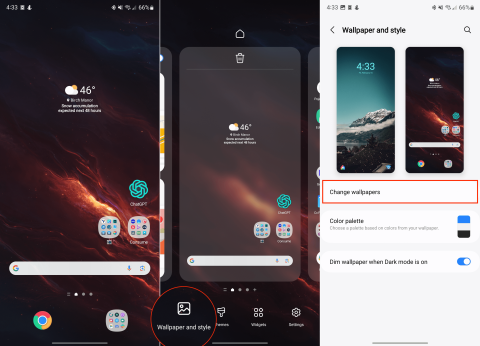
In un’era in cui tecnologia ed espressione personale si intersecano più vividamente che mai, il Samsung Galaxy S24 si distingue come un faro di innovazione, in particolare con la sua funzione Generative Wallpapers. Questa funzionalità innovativa non solo migliora il fascino estetico del tuo dispositivo, ma introduce anche una nuova dimensione di interattività e personalizzazione nell'esperienza del tuo smartphone.
Se sei incuriosito dall'idea di avere uno sfondo dinamico generato dall'intelligenza artificiale che si evolve in tempo reale, adattandosi a vari fattori come l'ora del giorno, il tempo e persino le tue preferenze personali, sei nel posto giusto. Questo articolo ti guiderà attraverso l'entusiasmante viaggio di creazione dei tuoi sfondi AI sul Samsung Galaxy S24, sbloccando un mondo in cui la tecnologia incontra l'arte nel palmo della tua mano.
Contenuti
Cos'è lo sfondo generativo?
Il Galaxy S24 introduce gli sfondi generativi, una funzionalità all'avanguardia che sfrutta la creazione di immagini basata sull'intelligenza artificiale. Questa innovazione va oltre gli sfondi statici e prefabbricati, consentendoti di progettare sfondi assolutamente unici su misura per i tuoi gusti. Invece di scegliere da una galleria, fornisci suggerimenti di testo: parole o frasi che catturano l'atmosfera e l'estetica desiderate. Il motore AI dell'S24 interpreta quindi i tuoi input, producendo sfondi unici che visualizzano magnificamente le tue idee.
L'uso degli sfondi generativi porta un nuovo livello di personalizzazione sul tuo Galaxy S24. Trasforma la schermata di blocco e la schermata iniziale con motivi vivaci e astratti, paesaggi ispirati alla natura o qualsiasi tema tu immagini. Ogni generazione di sfondi è unica e offre un potenziale infinito per rinfrescare l'aspetto del tuo smartphone e aggiungere un tocco di personalizzazione artistica basata sull'intelligenza artificiale.
Come realizzare sfondi AI sul Galaxy S24
Una cosa è poter utilizzare l'intelligenza artificiale per apportare modifiche alle tue foto o aiutarti a risolvere problemi complessi. Ma c'è qualcosa da dire sulla possibilità di utilizzare l'intelligenza artificiale per creare sfondi veramente personalizzati per il tuo dispositivo.
Anche se non puoi arrivare al punto di inserire semplicemente il tuo prompt e lasciare che qualcosa come DALL-E faccia la sua magia, è comunque piuttosto incredibile che siamo in grado di generare sfondi nuovi e unici. Senza ulteriori indugi, ecco i passaggi che dovrai eseguire per realizzare sfondi AI sul Galaxy S24:
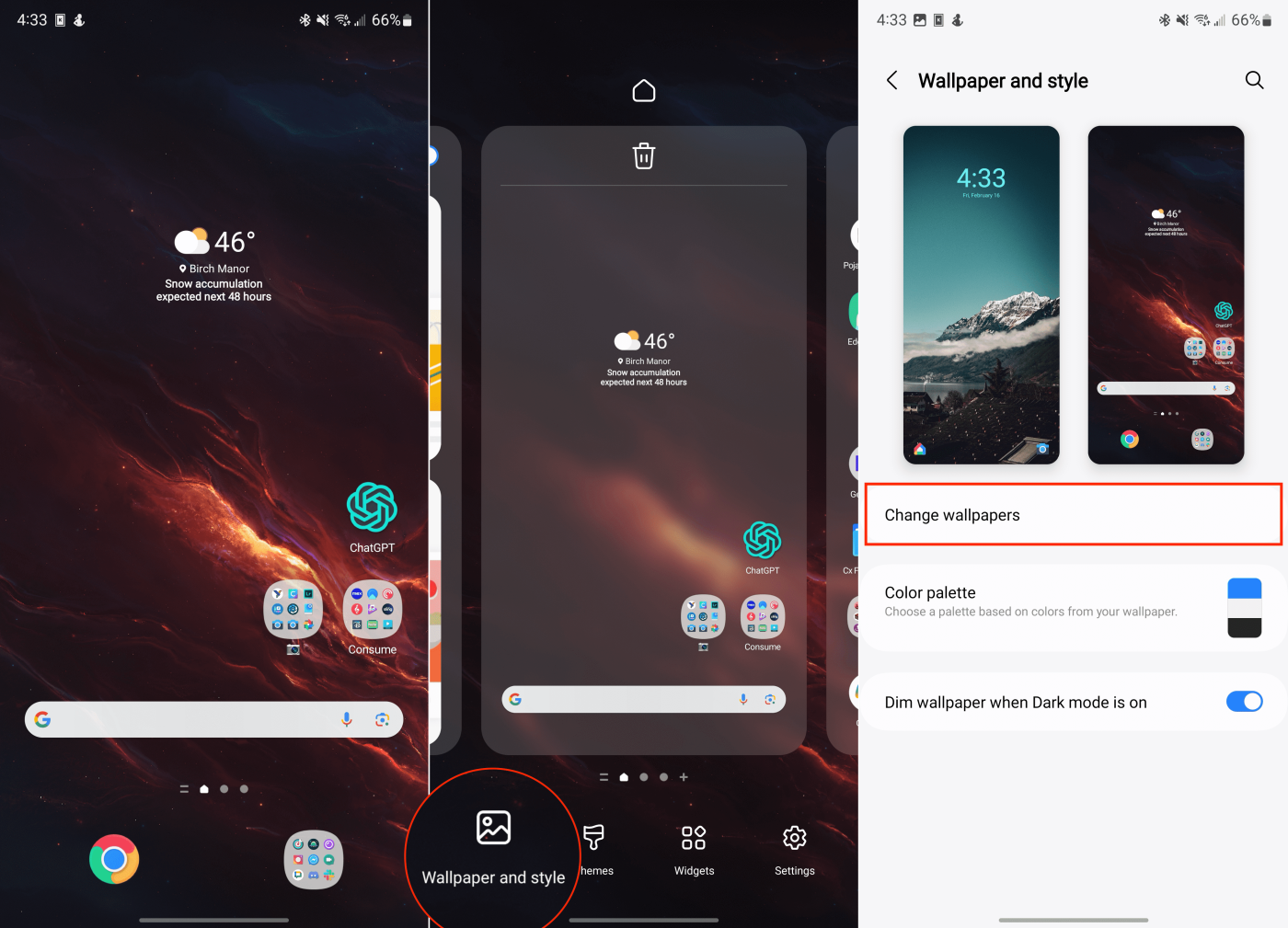
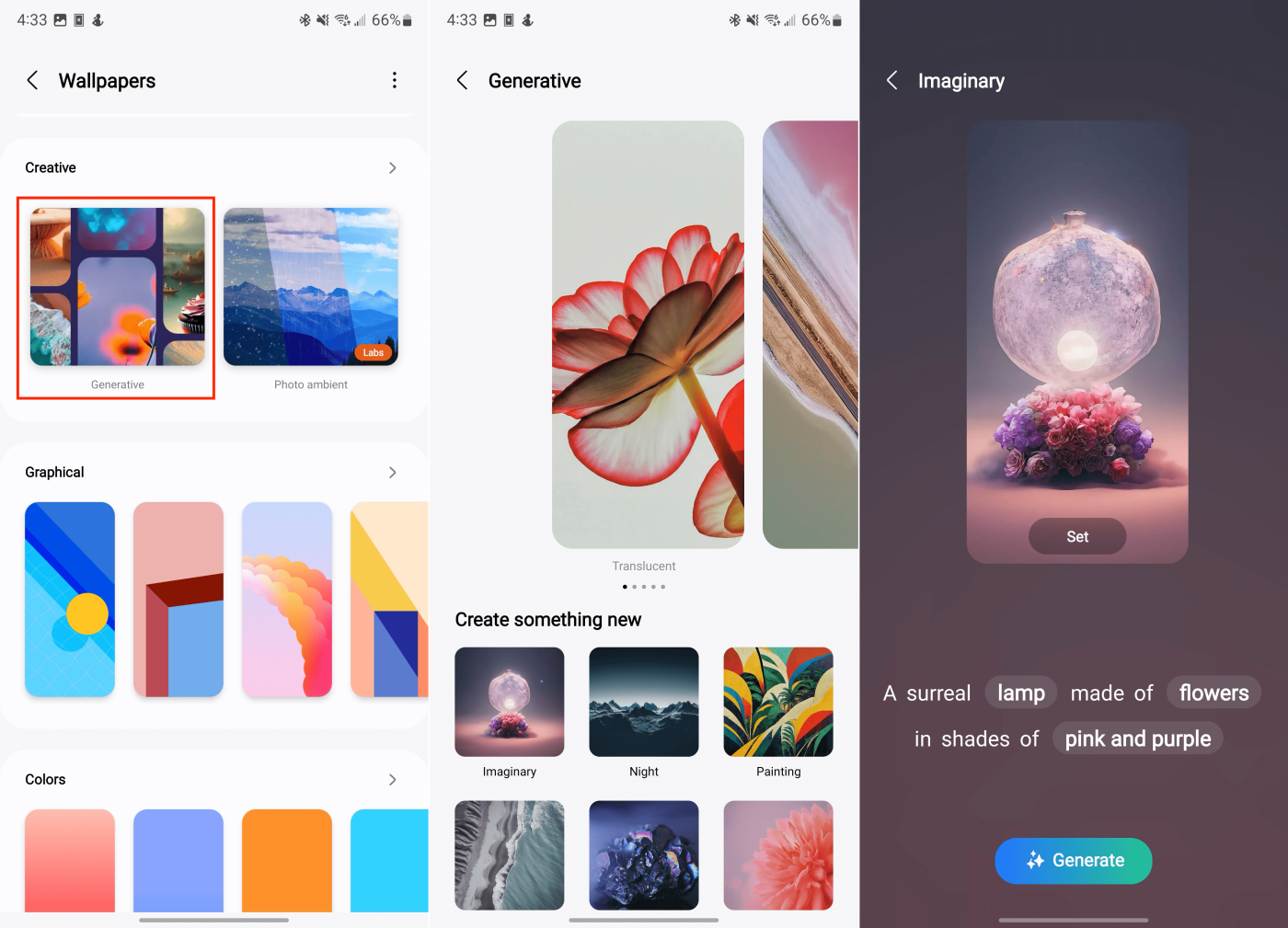
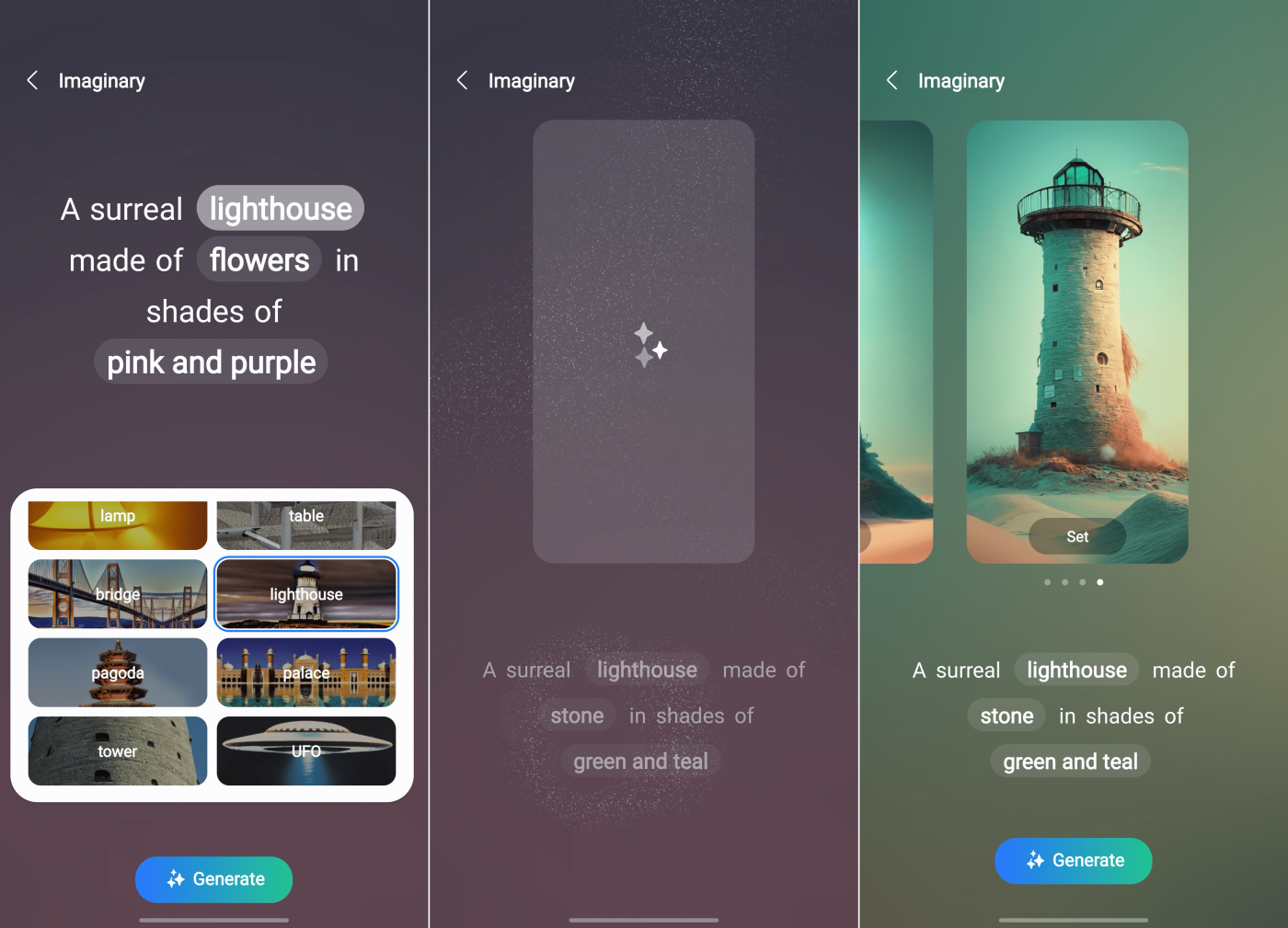
Durante il processo di creazione di sfondi AI sul Galaxy S24, non sei "bloccato" con ciò che viene inizialmente generato. Se non sei soddisfatto dei risultati, puoi semplicemente toccare nuovamente il pulsante Genera . Puoi modificare la richiesta dalla schermata di selezione dello sfondo oppure tornare indietro e scegliere uno degli altri modelli disponibili.
Conclusione
Mentre abbiamo esplorato i passaggi per creare sfondi AI sul Samsung Galaxy S24, è chiaro che Samsung non ha solo fornito una nuova funzionalità del telefono, ma ha ridefinito il significato di personalizzazione nell'era digitale. La funzione Generative Wallpapers è una testimonianza delle incredibili possibilità che emergono quando l'intelligenza artificiale viene sfruttata per migliorare la nostra vita quotidiana, offrendo una miscela di bellezza, interattività e tocco personale che trasforma l'esperienza dell'utente.
Che tu sia un appassionato di tecnologia desideroso di sperimentare le ultime innovazioni o qualcuno che apprezza un tocco di stile personale nei propri dispositivi, il Galaxy S24 apre nuovi orizzonti nella personalizzazione dello smartphone. Seguendo le linee guida delineate in questo articolo, puoi intraprendere un viaggio creativo, rendendo lo sfondo del tuo dispositivo non solo un'immagine statica, ma una tela vivente che riflette il tuo stile, il tuo umore e il mondo che ti circonda.
Le storie di Facebook possono essere molto divertenti da creare. Ecco come puoi creare una storia sul tuo dispositivo Android e computer.
Scopri come disabilitare i fastidiosi video in riproduzione automatica in Google Chrome e Mozilla Firefox con questo tutorial.
Risolvi un problema in cui il Samsung Galaxy Tab A è bloccato su uno schermo nero e non si accende.
Leggi ora per scoprire come eliminare musica e video da Amazon Fire e tablet Fire HD per liberare spazio, eliminare ingombri o migliorare le prestazioni.
Stai cercando di aggiungere o rimuovere account email sul tuo tablet Fire? La nostra guida completa ti guiderà attraverso il processo passo dopo passo, rendendo veloce e facile la gestione dei tuoi account email sul tuo dispositivo preferito. Non perdere questo tutorial imperdibile!
Un tutorial che mostra due soluzioni su come impedire permanentemente l
Questo tutorial ti mostra come inoltrare un messaggio di testo da un dispositivo Android utilizzando l
Come abilitare o disabilitare le funzionalità di correzione ortografica nel sistema operativo Android.
Ti stai chiedendo se puoi usare quel caricabatteria di un altro dispositivo con il tuo telefono o tablet? Questo post informativo ha alcune risposte per te.
Quando Samsung ha presentato la sua nuova linea di tablet flagship, c’era molto da essere entusiasti. Non solo il Galaxy Tab S9 e S9+ offrono gli aggiornamenti previsti, ma Samsung ha anche introdotto il Galaxy Tab S9 Ultra.







